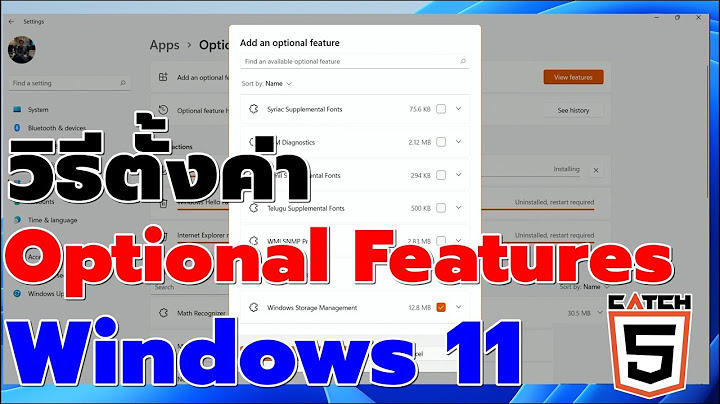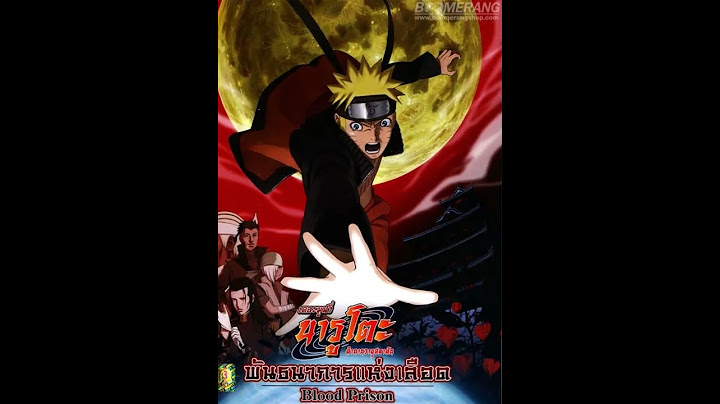แอปการตรวจสอบสถานภาพพีซีจะแสดงข้อมูลล่าสุดเกี่ยวกับสถานภาพอุปกรณ์ Windows ของคุณ ซึ่งช่วยให้คุณดำเนินการเพื่อปรับปรุงประสิทธิภาพการทำงานของอุปกรณ์และแก้ไขปัญหาด้านประสิทธิภาพ โดยจะอัปเดตเป็นระยะตามคำติชมของลูกค้าเพื่อช่วยให้คุณใช้งานพีซี Windows ของคุณให้เกิดประโยชน์สูงสุด Show  วิธีการเปิดการตรวจสอบสถานภาพพีซีใน Windows ให้ใช้การค้นหาบนแถบงานเพื่อค้นหา “การตรวจสอบสถานภาพพีซี” แล้วเลือกจากรายการผลลัพธ์ หากมีการอัปเดตการตรวจสอบสถานภาพพีซี คุณสามารถติดตั้งการอัปเดตสำหรับเวอร์ชันล่าสุดได้อย่างรวดเร็ว หากคุณไม่ได้ติดตั้งการตรวจสอบสถานภาพพีซี คุณสามารถติดตั้งได้โดยไปที่ https://aka.ms/GetPCHealthCheckApp และทําตามพร้อมท์เพื่อดาวน์โหลดและติดตั้งแอป  ต่อไปนี้คือสิ่งที่คุณสามารถทําได้ในแอปการตรวจสอบสถานภาพพีซีใน Windows: หากคุณกำลังใช้งาน Windows 10 อยู่ การตรวจสอบสถานภาพพีซีจะให้การตรวจสอบสิทธิ์ที่ครอบคลุมสำหรับอุปกรณ์ของคุณเพื่อให้แน่ใจว่าเป็นไปตามความต้องการขั้นต่ำของระบบ Windows 11 คุณจะได้รับข้อมูลว่าเหตุใดอุปกรณ์ของคุณจึงมีสิทธิ์หรือไม่มีสิทธิ์ รวมถึงข้อมูลเกี่ยวกับสิ่งที่ทำได้หากอุปกรณ์ของคุณไม่ตรงตามความต้องการ เลือก ตรวจสอบเดี๋ยวนี้ เพื่อดูว่าอุปกรณ์ของคุณสามารถเรียกใช้ Windows 11 ได้หรือไม่ หมายเหตุ: หากพบปัญหาความเข้ากันได้บนอุปกรณ์ของคุณซึ่งจะขัดขวางการใช้งานของคุณโดยใช้ Windows 11 เราจะหน่วงเวลาการอัปเกรดของคุณชั่วคราวจนกว่าปัญหาจะได้รับการแก้ไข การถือการป้องกันความเข้ากันได้ช่วยให้คุณได้รับประสบการณ์การใช้งานที่ดีที่สุดเมื่ออัปเกรดและประสิทธิภาพการทํางานของคุณจะไม่หยุดชะงักหากแอปหรือโปรแกรมควบคุมที่สําคัญยังไม่สามารถใช้งานร่วมกันได้ ลงชื่อเข้าใช้บัญชี Microsoft ของคุณ หรือสร้างบัญชีใหม่เพื่อซิงค์การกำหนดลักษณะระหว่างอุปกรณ์ของคุณ เช่น รหัสผ่าน การตั้งค่าเบราว์เซอร์ Microsoft Edge อย่างรายการโปรดและรายการที่จะอ่าน ธีม และอื่นๆ นอกจากนี้คุณยังสามารถสำรองข้อมูลรูปถ่ายและไฟล์ของคุณไปยัง OneDrive ได้ ไฟล์เหล่านั้นจะได้รับการป้องกันและสามารถเข้าถึงได้จากอุปกรณ์ของคุณ การอัปเดต Windows เป็นประจำช่วยให้อุปกรณ์ของคุณทำงานได้อย่างราบรื่นและปลอดภัย หากอุปกรณ์ของคุณไม่ทันสมัยหรือต้องการการดูแล การตรวจสอบสถานภาพพีซีจะแจ้งให้คุณทราบ เลือก เปิด Windows Update เพื่อไปยัง Windows Update ในการตั้งค่า ใช้ส่วนนี้ของการตรวจสอบสถานภาพพีซีเพื่อดูข้อมูลเกี่ยวกับประสิทธิภาพของแบตเตอรี่เมื่อเปรียบเทียบกับความจุดั้งเดิมสำหรับอุปกรณ์ที่มีแบตเตอรี่หนึ่งหรือสองก้อน ความจุของแบตเตอรี่จะพร้อมใช้งานสำหรับอุปกรณ์ที่มีอายุมากกว่า 3 ปี เลือก ดูเคล็ดลับการประหยัดแบตเตอรี่ เพื่อดูขั้นตอนที่คุณสามารถใช้เพื่อปรับปรุงแบตเตอรี่ ดูปริมาณพื้นที่จัดเก็บที่ใช้สำหรับไดรฟ์หลักของอุปกรณ์ของคุณ ซึ่งประกอบด้วยไฟล์ แอป และ Windows ของคุณ คุณจะเห็นเปอร์เซ็นต์ที่ไดรฟ์ของคุณเต็ม ขยายส่วนของแอปนี้เพื่อดูข้อมูลเกี่ยวกับเนื้อที่ว่างที่เหลืออยู่ เลือก จัดการการตั้งค่าที่เก็บข้อมูล เพื่อเปิดที่เก็บข้อมูลอัจฉริยะหรือรับคำแนะนำในการล้างข้อมูลอื่นๆ รับข้อมูลเกี่ยวกับเวลาเริ่มต้นระบบสำหรับอุปกรณ์ของคุณ พร้อมกับข้อมูลเพิ่มเติมเกี่ยวกับสิ่งที่ส่งผลต่อเวลาเหล่านี้ เลือก จัดการโปรแกรมเริ่มต้นระบบของคุณ เพื่อตรวจสอบและเปลี่ยนแอปเริ่มต้นระบบของคุณ เลือก เคล็ดลับเกี่ยวกับสถานภาพพีซี เพื่อเรียนรู้วิธีเพิ่มเติมในการปรับปรุงประสิทธิภาพการทำงานของอุปกรณ์ของคุณ คุณสามารถค้นหาข้อมูลเพิ่มเติมเกี่ยวกับอุปกรณ์ของคุณด้านล่างรูปภาพ รวมถึงอายุและปริมาณที่เก็บข้อมูลของอุปกรณ์ เลือก เปลี่ยนชื่อพีซีของคุณ เพื่อตั้งชื่ออุปกรณ์ของคุณเป็นชื่ออื่น หัวข้อที่เกี่ยวข้อง
ต้องการความช่วยเหลือเพิ่มเติมหรือไม่ต้องการตัวเลือกเพิ่มเติมหรือไม่สํารวจสิทธิประโยชน์ของการสมัครใช้งาน เรียกดูหลักสูตรการฝึกอบรม เรียนรู้วิธีการรักษาความปลอดภัยอุปกรณ์ของคุณ และอื่นๆ ชุมชนช่วยให้คุณถามและตอบคําถาม ให้คําติชม และรับฟังจากผู้เชี่ยวชาญที่มีความรู้มากมาย |

กระทู้ที่เกี่ยวข้อง
การโฆษณา
ข่าวล่าสุด
2024 ทำไม register garmin แล วระบบแจ งว าไม พบ serial number
4 เดือนs ที่ผ่านมา . โดย OperativeFraudผู้มีส่วนร่วม
การโฆษณา
ผู้มีอำนาจ
การโฆษณา
ถูกกฎหมาย
ช่วย

ลิขสิทธิ์ © 2024 th.ketajaman Inc.